كيفية منع المخطط الخطي الديناميكي من الانخفاض إلى الصفر في Excel؟
لنفترض أن لديك جدول مبيعات شهري كما هو موضح في لقطة الشاشة أدناه. بالنسبة للأيام القليلة الأخيرة التي لم يتم إدخال الكميات فيها بعد، تظهر المبيعات لتلك الأيام كـ 0. بالإضافة إلى ذلك، قمت بإنشاء مخطط خطي ديناميكي لقيم المبيعات. يمكنك أن ترى في المخطط أن الخط ينخفض فجأة إلى الصفر. كيف يمكن منع المخطط الخطي الديناميكي من الانخفاض إلى الصفر في Excel؟ سيوضح لك هذا المقال الطريقة.
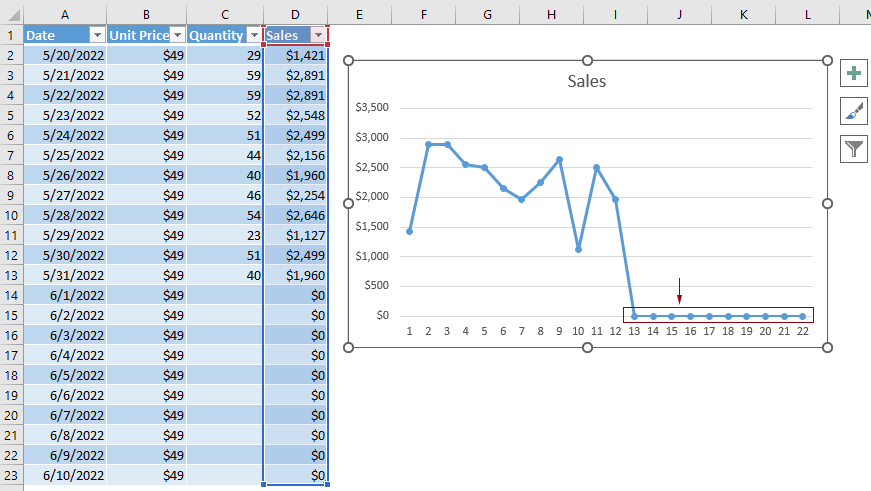
منع المخطط الخطي الديناميكي من الانخفاض إلى الصفر
لمنع المخطط الخطي الديناميكي من الانخفاض إلى الصفر، تحتاج إلى عرض القيم الصفرية في النطاق الأصلي كـ #N/A، يرجى اتباع الخطوات التالية للقيام بذلك.
1. حدد الخلية (D2 في هذه الحالة) التي تحتوي على أول قيمة مبيعات، واستبدل الصيغة الحالية بالصيغة أدناه، ثم اضغط على مفتاح الإدخال.
=IF(C2=0,NA(),B2*C2)
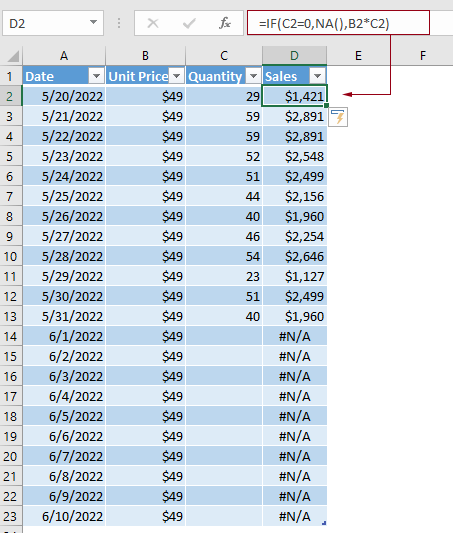
ملاحظات:
ثم يتوقف المخطط الخطي الديناميكي عن الانخفاض إلى الصفر. انظر لقطة الشاشة:
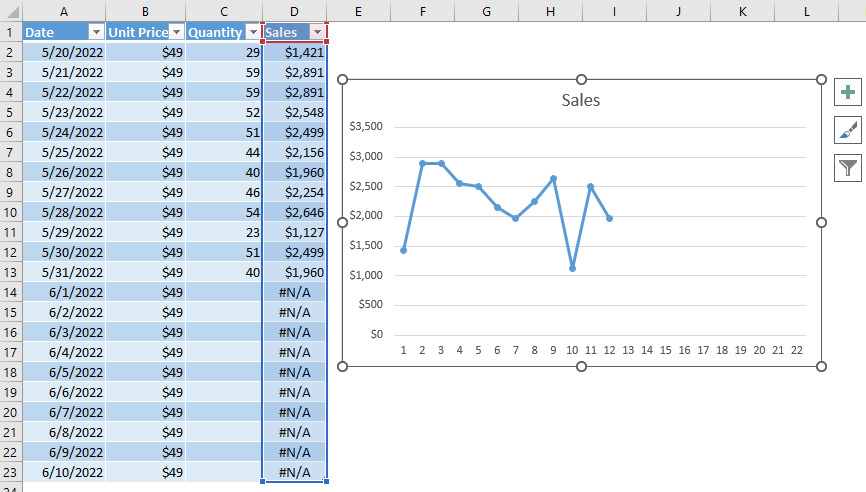

اكتشف سحر Excel مع Kutools AI
- التنفيذ الذكي: قم بعمليات الخلية، وتحليل البيانات، وإنشاء المخططات - كل ذلك يتم من خلال أوامر بسيطة.
- الصيغ المخصصة: قم بإنشاء صيغ مصممة خصيصًا لتسهيل سير عملك.
- برمجة VBA: كتابة وتطبيق أكواد VBA بسهولة.
- تفسير الصيغ: فهم الصيغ المعقدة بسهولة.
- ترجمة النصوص: تجاوز الحواجز اللغوية داخل جداول البيانات الخاصة بك.
عرض توضيحي: منع المخطط الخطي الديناميكي من الانخفاض إلى الصفر في Excel
أفضل أدوات الإنتاجية لمكتب العمل
عزز مهاراتك في Excel باستخدام Kutools لـ Excel، واختبر كفاءة غير مسبوقة. Kutools لـ Excel يوفر أكثر من300 ميزة متقدمة لزيادة الإنتاجية وتوفير وقت الحفظ. انقر هنا للحصول على الميزة الأكثر أهمية بالنسبة لك...
Office Tab يجلب واجهة التبويب إلى Office ويجعل عملك أسهل بكثير
- تفعيل تحرير وقراءة عبر التبويبات في Word، Excel، PowerPoint، Publisher، Access، Visio وProject.
- افتح وأنشئ عدة مستندات في تبويبات جديدة في نفس النافذة، بدلاً من نوافذ مستقلة.
- يزيد إنتاجيتك بنسبة50%، ويقلل مئات النقرات اليومية من الفأرة!
جميع إضافات Kutools. مثبت واحد
حزمة Kutools for Office تجمع بين إضافات Excel وWord وOutlook وPowerPoint إضافة إلى Office Tab Pro، وهي مثالية للفرق التي تعمل عبر تطبيقات Office.
- حزمة الكل في واحد — إضافات Excel وWord وOutlook وPowerPoint + Office Tab Pro
- مثبّت واحد، ترخيص واحد — إعداد في دقائق (جاهز لـ MSI)
- الأداء الأفضل معًا — إنتاجية مُبسطة عبر تطبيقات Office
- تجربة كاملة لمدة30 يومًا — بدون تسجيل، بدون بطاقة ائتمان
- قيمة رائعة — وفر مقارنة بشراء الإضافات بشكل منفرد